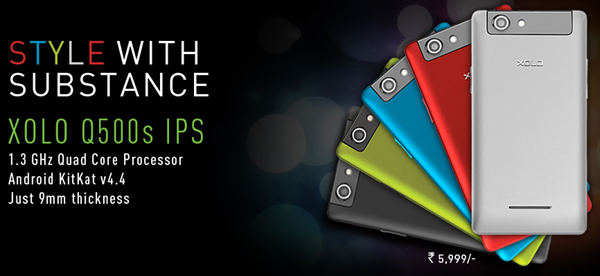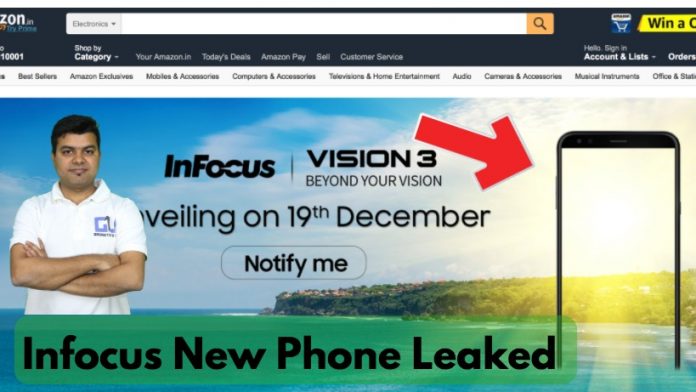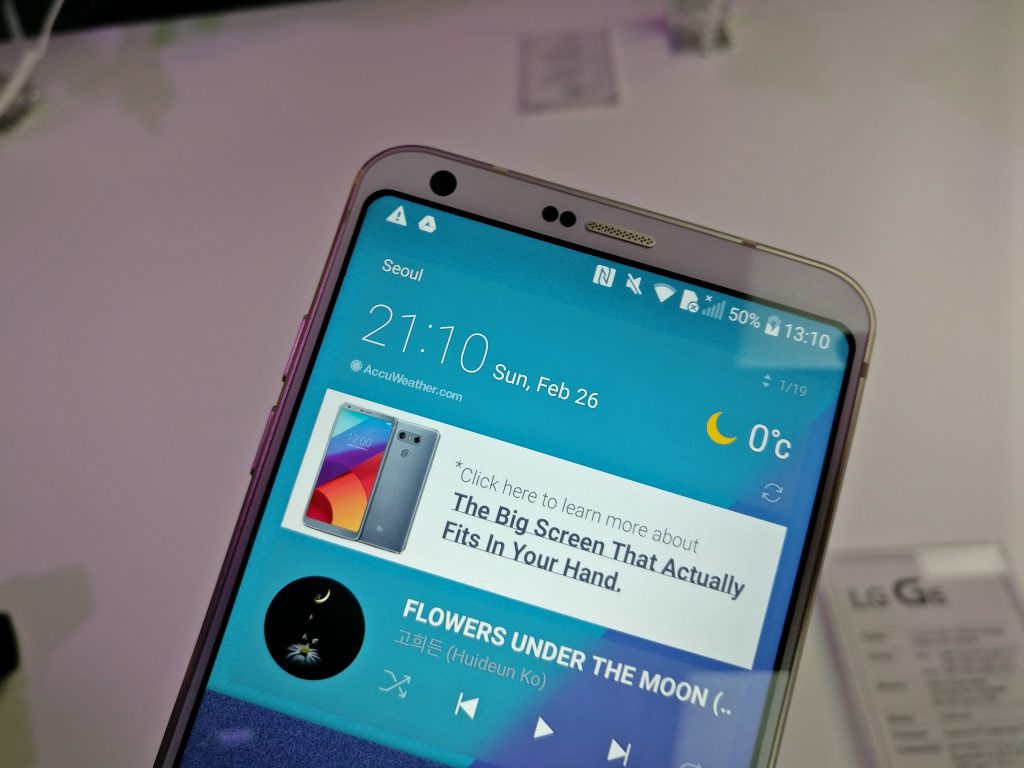Šiame vadove bus parodyta, kaip nulaužti nepriimtą „Nintendo Switch“ ir įdiegti „Atmosphere“ programinę-aparatinę programinę įrangą su „Tinfoil + HBG Shop“, kad galėtumėte atsisiųsti žaidimus tiesiai į „Switch SD“ kortelę. Taip pat turėsite prieigą prie įvairių „homebrew“ programų, tokių kaip apgauti vadybininkai , emuliatoriai , atnaujinimai neprisijungus ir daugiau .
Didžiulis ačiū „JackInTheShop“ už tai, kad sukūrėte šį „Atmosphere“ (žymekliai) + „Tinfoil“ paketą.
Prieš pradėdami patariama sukurti pilną „Nintendo Switch“ sistemos atsarginę kopiją . Galėsite naudoti atsarginės kopijos failą bet kuriuo metu atkurkite „Switch Back“ švarią, iš anksto nulaužtą būseną jei kada nors kas nors nesiseka.
„Geriausia atsarginė yra ta, kurios jums niekada nereikia, blogiausia - niekada nedarėte.“
Prieš pradedant, primygtinai rekomenduojama Blokuokite „Nintendo“ serverius per DNS . Taip siekiama užkirsti kelią „Switch“ siųsti informaciją, dėl kurios gali būti uždrausta, nes norint naudotis „Tinfoil“ / „HBG Shop“ reikalingas interneto ryšys.Niekada neturėtumėte bandyti žaisti internete, kai „Nintendo Switch“ įdiegėte pasirinktinę programinę-aparatinę programinę įrangą dėl didelės draudimo tikimybės. Jei norite žaisti internete IR turėsite prieigą prie „homebrew“ funkcijų , SD kortelėje galite nustatyti emuliuojamą „Switch storage“ („EmuMMC“ / „EmuNAND“) skaidinį. Tai reiškia, kad jūsų „Switch“ vidinės atminties, kurioje yra pasirinktinė programinė aparatinė įranga, kopiją galima paleisti tiesiai iš SD kortelės nepaliekant jokių failų tikrojoje konsolėje.
Vykdykite šį vadovą nustatydami „EmuNAND“ savo naujame „Nintendo Switch“.
Tai leis jums paleisti tiek pasirinktinę, tiek atsarginę programinę-aparatinę įrangą tame pačiame jungiklyje, 'neužteršiant' vidinės konsolės saugyklos. Tai rekomenduojama tik tuo atveju, jei turite NIEKADA konsolėje anksčiau naudojo pasirinktinę programinę aparatinę įrangą.
Jei norite pašalinti pasirinktinę programinę-aparatinę įrangą ir pradėti „iš naujo“ , vadovaukitės šiuo vadovu, naudodami „Haku33“, kad „išvalytumėte“ savo „Switch NAND“.
Reikėtų pažymėti, kad nėra jokio kvailio būdo, kaip visiškai užkirsti kelią draudimams išskyrus tai, kad visiškai nenaudoja hackų . Prisijungimas prie interneto labai padidina tikimybę būti uždraustam, o čia aprašyti metodai rodo, kad ši rizika yra mažesnė. Nebuvo žinoma atvejų, kai vartotojams būtų uždrausta naudoti vien „EmuNAND“, tačiau šie metodai yra linkę į žmogaus klaidas. Vartotojai turėtų pasirūpinti, kad jų „SysNAND Stock OS“ aplinka būtų kuo švaresnė, taip pat niekada neprisijunkite prie interneto naudodami „EmuNAND“, nebent įjungtas „Incognito“ .Būtini atsisiuntimai:
- Tai tiesiog veikia: atmosferos paketas
- TegraRcmGUI
- Rufusas (Neprivaloma)
Neprilygstamas „Nintendo Switch“
- Ne visoms „Nintendo Switch“ konsolėms galima nulaužti. Jūsų jungiklis turi būti ankstesnis modelis (nustatomas pagal serijos numerį), kuris yra pažeidžiamas „fusee-gelee“ išnaudojimo
- Apsilankykite ismyswitchpatched.com ir įveskite savo „Switch“ serijos numerį (randamas baltoje juostelėje šalia USB prievado), kad patikrintumėte, ar jūsų „Switch“ negalima nulaužti
- Serijos numerį taip pat galite rasti „Nintendo Switch Home“ meniu, esančiame [Sistemos nustatymai] -> [Nustatymai] -> [Serijos informacija]
Perjungti naudingosios apkrovos purkštuką (rekomenduojama)
- USB raktas, kurį galima naudoti norint paleisti „Switch to Atmosphere“ be kompiuterio ar USB laido
- Įtraukta RCM jungtis
- Suderinamas su „emuMMC / Stock OS Dual Boot“, kad būtų galima saugiau žaisti internete
- Pridėkite arba atnaujinkite naudingąsias apkrovas (.bin failus) per USB
- Įveskite kupono kodą NOTEGRA už 5 USD nuolaidą
RCM „Jig“ ![ikona-amazon]()
- Kad įjungtumėte jungiklį į RCM režimą (atkūrimo režimas), reikalingas RCM jungiklis.
- Jie yra palyginti pigūs ir lengvai įsigyjami internete
USB-C - USB-A kabelis ![ikona-amazon]()
- Norint prijungti „Nintendo Switch“ prie kompiuterio, reikalingas USB-C – USB-A kabelis
- USB-C – USB-C kabelis taip pat gali būti naudojamas, jei jūsų kompiuteryje yra USB-C prievadas
„MicroSD“ kortelė (128 GB arba didesnė rekomenduojama) ![ikona-amazon]()
- Norint įdiegti ir paleisti „homebrew“ „Nintendo Switch“, reikalinga SD kortelė (ir skaitytuvas)
- Jei jūsų jungiklyje nėra įdiegta „ExFAT“ tvarkyklė, jūsų SD kortelė turi būti suformatuota kaip FAT32
- Jei nesate tikri, naudokite FAT32, kad išvengtumėte klaidų.
- „ExFAT“ tvarkyklę galima įdiegti rankiniu būdu, neatnaujinus programinės įrangos, sėkmingai įsilaužus į konsolę
- Žaidimams laikyti rekomenduojama 128 GB ar daugiau
- Norėdami sukurti visišką „Switch“ atsarginę kopiją, reikalinga 64 GB ar didesnė, todėl ji yra labai rekomenduojama
„Wi-Fi“ interneto ryšys
- Norint atsisiųsti žaidimus iš „HBG Shop“, reikalingas interneto ryšys
SD kortelės formatavimas į FAT32 (pasirinktinai)
Jei naudojate naują SD kortelę, kuri yra suformatuota pagal exFAT, ji gali būti nesuderinama su jūsų „Switch“ be įdiegto „exFAT“ naujinimo. Pirmą kartą įvedus exFAT SD kortelę, jūsų jungiklis parodys įspėjimą, kad reikia atnaujinti sistemą.
Šis sistemos naujinys atnaujins jūsų programinę-aparatinę įrangą į naujausią versiją. Norėdami to išvengti, rekomenduojama formatuoti SD kortelę į FAT32 ir įdiegti exFAT tvarkyklę su „homebrew“ vėliau, jei norite tai padaryti. „FAT32“ turi tam tikrų apribojimų, pavyzdžiui, negalėjimas saugoti didesnių nei 4 GB failų, tačiau kai kurie vartotojai pranešė apie nestabilumą ir duomenų praradimą naudojant „exFAT SD“ korteles. Daugelis taip pat nerado jokių problemų dėl exFAT, tačiau yra daugybė apribojimų būdų, todėl paprastai rekomenduojama naudoti FAT32.
„Windows“ negali formatuoti SD kortelių, didesnių nei 32 GB, į FAT32, todėl tam naudosime gerai žinomą nešiojamą programinės įrangos įrankį, vadinamą „Rufus“. Tai ištrins visus failus iš jūsų SD kortelės Taigi sukurkite visų failų, kuriuos norite išsaugoti, atsarginę kopiją.
- Pasirinkite „MicroSD“ kaip [Įrenginys]
- Nustatyti [Įkrovos pasirinkimas] į [Negalima paleisti]
- Nustatyti [Padalijimo schema] į [MBR]
- Galite pavadinti savo SD kortelę [Tomo etiketė]
- Nustatyti [Failų sistema] į [Didelis FAT32]
- Nustatyti [Grupės dydis] į Numatytas nustatymas
- Pasirinkite [Rodyti išplėstines formato parinktis] ir nuimkite žymėjimą [Kurti išplėstinius etikečių ir piktogramų failus]
- Pasirinkite [START] -> [GERAI] ir palaukite, kol procesas bus baigtas
Sveikiname, dabar suformatavote SD kortelę į FAT32 ir galite pradėti įsilaužti į „Nintendo Switch“
Ruošiama SD kortelė
- Ištrinkite visus esamus aplankus, pavadintus
atmosphere,septirswitchiš savo SD kortelės šaknies
Jūs neprarasite jokių išsaugotų žaidimų duomenų nes tai paprastai saugoma „Switch“ vidinėje atmintyje. Albumų nuotraukos ir įdiegti žaidimai saugomi/Nintendo/aplanką. Sukurkite ankstesnių namų ruošos programų atsargines kopijas naudodami/switch/aplanką, jei norite juos išsaugoti. - Ištraukite „Tiesiog veikia“: atmosferos turinį
.zipfailą į savo SD šaknį - Sukurkite aplanką pavadinimu
payloadskompiuteryje - Nukopijuokite
fusee-primary.binį/payloads/aplanką jūsų kompiuteryje, tai yra naudingosios apkrovos failas, kuris bus perkeltas iš kompiuterio į jūsų jungiklį ir bus paleistas į „Atmosphere CFW“ - Įdėkite SD kortelę į „Switch“, bet jos neįjunkite
Įveskite RCM ir paleiskite į „Atmosphere CFW“
- Kai būsite paraginti, įdiekite „TegraRCMGui“ ir APX tvarkyklęJei nebūsite paraginti įdiegti APX tvarkyklę, eikite į [Nustatymai] skirtuką ir spustelėkite [Įdiekite tvarkyklę]
- Prijunkite „Switch“ prie kompiuterio per USB ir įsitikinkite, kad jis išjungtas
- Įveskite RCM savo „Nintendo Switch“
- Įkiškite „RCM Jig“ į „Right Joycon“ lizdą, stumdami jį iki galo
- Laikykite nuspaudę [Tomas +] mygtuką ir paspauskite [Galia] mygtuką, jungiklis dabar pereis į atkūrimo režimą (RCM), bet ekranas liks išjungtas
- Dabar „TegraRCMGui“ turėtų būti nuskaityta piktograma [RCM O.K.]
- Pasirinkite
fusee-primary.binfailą iš/payloads/aplanką kompiuteryje ir spustelėkite [Įšvirkšti naudingąją apkrovą] , jūsų „Nintendo Switch“ dabar turėtų būti paleistas į „Atmosphere CFW“
„HBG Shop“ („Tinfoil“) įrengimas ir žaidimų atsisiuntimas
- „Switch“ pagrindiniame ekrane paleiskite albumą, kad pasiektumėte „Homebrew“ meniu
- Pasirinkite [„Tinfoil“ montuotojas] norėdami įdiegti „Tinfoil“ programą į „Switch Home“ meniu
- Kai „Tinfoil“ bus įkeltas, pasirinkite [Nauji žaidimai]
- Raskite norimą įdiegti žaidimą ir paspauskite [Į] norėdami jį pasirinkti (naudokite [ZR] ir [ZL] paleidžia greičiau slinkti)
- Pasirinkite [Diegti] ir palaukite, kol baigsis atsisiuntimas
Galite pasirinkti diegimo vietą (SD kortelę / vidinę atmintį) ir taip pat įdiegti papildomus naujinimus arba DLC. - Įdiegus, žaidimas pasirodys „Tinfoil“ [Įdiegta] skirtuką ir „Switch Home“ meniu
- Paspauskite [Namai] mygtuką, kad išeitumėte iš „Tinfoil“ ir paleistumėte savo naujai įdiegtą žaidimą
Sveikiname sėkmingai įsilaužus į jūsų „Switch“ ir sukūrus „Atmosphere“ bei „Tinfoil / HBG Shop“. Sveikiname įkūrus „HBG Shop“ atsisiųsti „Switch“ ir įdiegti žaidimus be kompiuterio. Dabar galite mėgautis puikia „Nintendo Switch“ žaidimų biblioteka su prieiga prie daugiau namų alaus ir įrankių, kad pagerintumėte savo patirtį. Dabar labai rekomenduojama naudoti „Incognito“, kad apsaugotumėte „Nintendo Switch“ nuo draudimų, naudojant telemetriją.
Kiti žingsniai ir „Homebrew“ programos
Kurti atsarginę „Nintendo Switch“ sistemos versiją į SD (rekomenduojama)
Inkognito režimas - užblokuokite „Nintendo“ serverius ir slėpkite „Switch“ identifikavimo informaciją CFW
„EmuNAND“ sąranka - naudokite CFW ir „Stock Firmware“ (internetiniam žaidimui) be draudimo rizikos
Blokuoti jungiklių naujinimus per DNS
Išvalykite jungiklį NAND ir pašalinkite CFW / grįžkite į atsargų OS
„ChoidujourNX“ - „Offline Switch Firmware“ atnaujinkite ir įdiekite „exFAT“ tvarkyklę
„Goldleaf“ - rankiniu būdu įdiekite „Switch“ žaidimus (.NSP failus) iš SD
Įdiekite .NSP failus iš savo kompiuterio per USB naudodami „Tinfoil + NUT“
FTPD - perkelkite failus į savo jungiklį, neišimdami SD („Wi-Fi“)
„Switch Homebrew App Store“ - atsisiųskite ir įdiekite „Homebrew“ be kompiuterio
„Retroarch“ - „Nintendo Switch“ imitacija
Suaktyvinkite „Nintendo Switch“ cheats (palaikoma daugiau nei 600 žaidimų)
Kreditai
„Google Play“ parduotuvė neatnaujina programų